
灵活布局的挑战与Flexbox的引入
在网页设计中,我们经常面临需要精确控制元素排列方式的需求。例如,将页脚中的一系列图片或链接从水平排列改为垂直堆叠,同时确保页面其他区域(如头部导航)的布局不受影响。传统的CSS布局方法,如float或position,在处理这种局部且灵活的对齐需求时,往往显得复杂且难以维护。
CSS Flexbox(弹性盒子模型)正是为解决这类一维布局问题而生。它提供了一种更有效的方式来布局、对齐和分配容器中项目之间的空间,即使它们的大小未知或动态变化。通过Flexbox,我们可以轻松地实现元素的水平或垂直排列、对齐、顺序控制等功能。
使用Flexbox实现页脚内容的垂直排列
要实现将页脚内容垂直排列,同时保持整体页面布局的灵活性,我们可以将Flexbox应用于多个层级:首先是页面的主要容器(如body),其次是需要内部垂直排列的特定区域(如#footer)。
核心Flexbox属性
- display: flex: 将一个元素定义为Flex容器。一旦一个元素成为Flex容器,其直接子元素就变成了Flex项目,并可以利用Flexbox的各种属性进行布局。
-
flex-direction: 定义Flex项目在Flex容器中的排列方向。
- row (默认值): 项目沿主轴水平排列。
- column: 项目沿主轴垂直排列。
- align-self: 允许单个Flex项目覆盖其父容器的align-items属性,从而在交叉轴上进行独立的对齐。
逐步实现
假设我们的页面结构包含一个头部区域(#header)和一个页脚区域(#footer),其中页脚包含多个图片链接。我们的目标是让头部和页脚并排显示(例如,头部在左侧,页脚在右侧),并且页脚内部的图片链接垂直堆叠。
立即学习“前端免费学习笔记(深入)”;
1. 将body设置为Flex容器
首先,我们需要让#header和#footer能够并排显示。这可以通过将它们的父容器(body)设置为Flex容器来实现。默认情况下,flex-direction是row,这意味着#header和#footer将水平排列。
body {
display: flex; /* 使body成为Flex容器,其子元素#header和#footer将水平排列 */
}2. 垂直排列#footer内部内容
接下来,我们需要让#footer内部的图片链接垂直堆叠。我们将#footer自身也设置为一个Flex容器,并将其flex-direction设置为column。
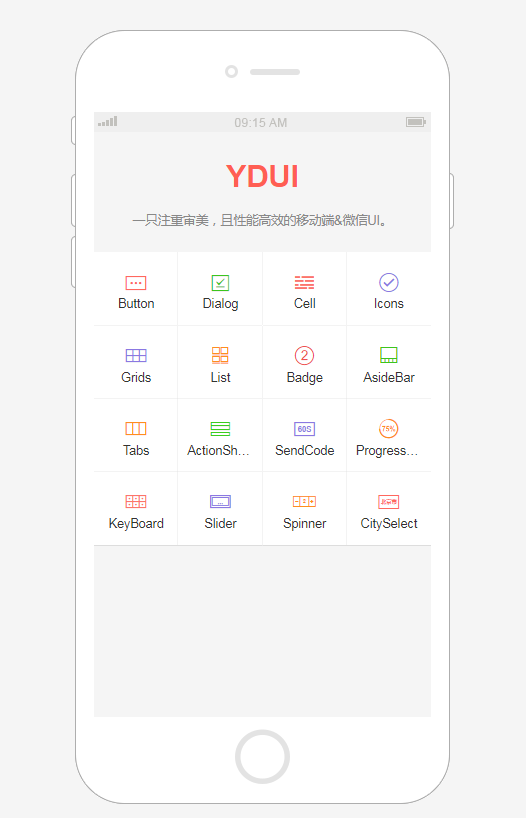
YDUI Touch专为移动端打造,在技术实现、交互设计上兼容主流移动设备,保证代码轻、性能高;使用 Flexbox 技术,灵活自如地对齐、收缩、扩展元素,轻松搞定移动页面布局;用 rem 实现强大的屏幕适配布局,等比例适配所有屏幕;自定义Javascript组件、Less文件、Less变量,定制一份属于自己的YDUI。
#footer {
display: flex; /* 使#footer成为Flex容器 */
flex-direction: column; /* 将#footer内部的子元素垂直堆叠 */
}3. 对齐#header元素
在body作为Flex容器且flex-direction为row的情况下,交叉轴是垂直方向。如果需要调整#header在垂直方向上的位置,可以使用align-self属性。例如,align-self: center将使#header在其所在行中垂直居中。
#header {
align-self: center; /* 使#header在垂直方向上居中对齐 */
}示例代码
结合上述CSS规则和原始HTML结构,我们可以得到以下实现:
HTML结构 (关键部分):
CSS样式:
将上述CSS代码嵌入到
标签或单独的CSS文件中,并应用到相应的HTML结构中,即可实现预期的布局效果:#header和#footer并排显示,且#footer内部的图片链接垂直排列。注意事项
- 浏览器兼容性: Flexbox在现代浏览器中得到了广泛支持(IE10+,并带有前缀)。对于旧版浏览器,可能需要使用前缀或提供备用方案。
- 主轴与交叉轴: 理解Flexbox中的主轴(flex-direction决定)和交叉轴概念至关重要。Flex项目沿主轴排列,并在交叉轴上对齐。
- Flex项目属性: 除了容器属性,Flex项目自身也有许多属性(如flex-grow, flex-shrink, flex-basis, order)可以进一步细化布局行为。
- 避免过度嵌套: 尽管Flexbox非常强大,但过度嵌套Flex容器可能会使CSS变得复杂。在设计布局时,应权衡Flexbox的便利性和代码的可维护性。
- 语义化HTML: 始终保持HTML结构的语义化,CSS只是负责样式和布局,不应改变内容的含义。
总结
CSS Flexbox为现代网页布局提供了强大且灵活的解决方案。通过简单地应用display: flex、flex-direction和align-self等属性,我们可以轻松地控制元素的排列方向和对齐方式,实现复杂的布局需求,如将特定区域的内容垂直堆叠而不影响页面其他部分。掌握Flexbox是前端开发者的必备技能,它能显著提高开发效率并改善布局的响应性。


































